Отключете Bootloader и Root OnePlus 8T
Вкореняване на смартфон / / August 04, 2021
Реклами
В този урок ще ви покажем как да отключите буутлоудъра и след това да изкорени OnePlus 8T. Неотдавнашното допълнение към семейството OnePlus8, можете да наречете това устройство като средно дете. Функциите са поместени между базовия OnePlus 8 и най-високия клас 8 Pro. Със Snapdragon 865 като основен чипсет, Adreno 650 GPU и до 256GB 12GB RAM, функциите определено са похвални. Това, което е еднакво впечатляващо, е неговата четворна задна камера и 16-мегапикселова единична предна камера.
Двата най-големи извода от това устройство са честотата на опресняване от 120 Hz и 65 W бързо зареждане за батерията от 4500 mAh. Освен това OnePlus устройствата винаги са известни като едни от най-добрите играчи по отношение на разработката по поръчка. И това устройство също не прави изключение. Въпреки че устройството току-що е пуснато, разработката вече е пълна с различни ръководства за променяне. В тази връзка този урок ще ви покаже стъпките за отключване на буутлоудъра и след това корен на OnePlus 8T.
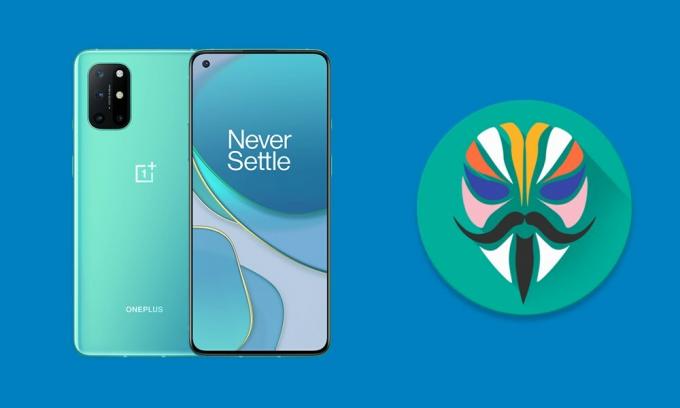
Съдържание
- 1 Предимства и рискове при отключване на Bootloader | Корен
-
2 Как да отключите Bootloader и Root OnePlus 8T
- 2.1 Предпоставки
- 2.2 Изтегляния
- 2.3 СТЪПКА 1: Отключете Bootloader OnePlus 8T
- 2.4 СТЪПКА 2: Root OnePlus 8T
Предимства и рискове при отключване на Bootloader | Корен
Отключването на буутлоудъра на устройството отваря портата за множество персонализации. Като начало можете да инсталирате персонализиран ROM или персонализирано възстановяване като TWRP. Последният сам по себе си разполага с множество функции, включително Nandroid Backup, изтриване на дялове на устройства и т.н. Тогава отключен буутлоудър също дава възможност да се изкорени вашето устройство. Това от своя страна ще ви даде административни права и ще ви позволи да променяте много модове и ощипвания и т.н.
Реклами

Тези промени обаче могат да дойдат и с някои неканени рискове. Например отключването на буутлоудъра може да направи невалидна гаранцията на устройството. Той също така ще изтрие всички данни от вашето устройство. Тогава някои приложения като Pokemon Go, Google Pay и Netflix може да не функционират според очакванията. Целият процес сам по себе си е рисков и може да огради устройството ви, ако не се извърши правилно. Така че, ако казахте, ако сте готови да продължите напред, ето стъпките за отключване на буутлоудъра и корен на OnePlus 8T.
Как да отключите Bootloader и Root OnePlus 8T
преди да изброим стъпките с инструкции, има няколко изисквания, които вашето устройство трябва да отговаря на изискванията. Не забравяйте да преминете през тях, преди да продължите с инструкциите.
Предпоставки
- Първо и най-важно, създайте a пълно архивиране на устройството. Това е така, защото процесът изисква изтриване на дяла с данни, който ще възстанови фабрично вашето устройство.
- След това трябва да активирате USB отстраняване на грешки и OEM отключване. Преминете към Настройки> Всичко за телефона> Докоснете Build Number 7 пъти> Върнете се в Настройки> Система> Разширени> Опции за разработчици> Активиране на USB отстраняване на грешки, както и OEM отключване.

- Инсталирайте Инструменти за платформа за Android SDK на вашия компютър.
Изтегляния
Файловете по-долу са за OnePlus 8T, версия: 11.0.1.2 KB05BA KB2003. Не трябва да използвате този файл или да изпробвате стъпките за вкореняване на която и да е друга версия на софтуера. Освен това, всички тези три файла са необходими само за вкореняване. Ако предпочитате да отключите само буутлоудъра, но не root OnePlus 8T, можете да пропуснете изтеглянето на тези файлове.
- Най-новите (20.10.2020) OTA: Линк за изтегляне
- boot.img (запас): Линк за изтегляне
- boot.img (закърпено, проверено, работещо): Линк за изтегляне
Какви са тези три файла? Е, ако предпочитате да изкорените устройството си, тогава трябва да изтеглите стоковия фърмуер или OTA пакета на вашето устройство. След това трябва да извлечете стоковия файл boot.img от фърмуера. И накрая, вие закърпвате този файл stock.img чрез Magisk.
Реклами
Въпреки това, младши член на XDA Widmo е свършил цялата работа в това отношение и е споделил директно трите файла, известни още като файла на фърмуера на запасите, извлечения файл boot.img от стоковия фърмуер и закрепения от Magisk файл boot.img. В тази бележка нека да започнем с ръководството за отключване на буутлоудъра и след това да изкорени OnePlus 8T.
СТЪПКА 1: Отключете Bootloader OnePlus 8T
Като начало ще трябва да отключите буутлоудъра на вашето устройство. Както споменахме по-горе, той ще изтрие всички данни, така че се уверете, че сте създали резервно копие предварително. След като приключите, продължете със стъпките по-долу. За подробни инструкции по споменатата тема, трябва да разгледате и нашето ръководство за Как да отключите Bootloader на всеки смартфон OnePlus
- Свържете вашето устройство към компютър чрез USB кабел (USB отстраняването на грешки трябва да бъде активирано).
- Сега преминете към папката с инструменти на платформата, въведете CMD в адресната лента и натиснете Enter. Това ще стартира командния ред.
- Изпълнете следната команда, за да стартирате устройството си в режим Fastboot:
adb рестартиране на буутлоудъра

Източник: OnePlus форум - И накрая, въведете командата по-долу, за да отключите буутлоудъра на устройството.
бързо отваряне на OEM отключване

Bootloader Потвърдете съобщението OnePlus - В този момент на екрана ще получите съобщение за потвърждение. Изберете Отключване на опцията Bootloader с помощта на клавишите за сила на звука и използвайте бутона за захранване, за да потвърдите решението.
Това е. Вашето устройство вече ще се стартира в операционната система и ще бъдете посрещнати с предупредително съобщение за отключен Bootloader, което е напълно нормално. Както и да е, сега е време да изкорени OnePlus 8T. Следвайте.
СТЪПКА 2: Root OnePlus 8T
Сега ще използваме файла magisk patch boot.img, за да изкорени устройството. Само за да повторя факта, той е само за софтуера OnePlus 8T версия 11.0.1.2 KB05BA KB2003 и не трябва да се опитва на други версии.
Реклами
- Изтеглете закърпения файл boot.img от горния раздел за изтегляния и го прехвърлете в папката с инструменти за платформа. Преименувайте файла на magisk_patched.img.
- След това активирайте USB отстраняване на грешки на вашето устройство. Въпреки че сте го активирали по-рано, отключването на буутлоудъра може да го е деактивирало. Следователно го активирайте отново от Опции за програмисти.
- Сега свържете устройството към компютъра чрез USB кабел.
- Насочете се към папката с инструменти на платформата, въведете CMD в адресната лента и натиснете Enter. Това ще стартира прозореца на командата.

- Въведете командата по-долу, за да стартирате устройството си в режим Fastboot.
adb рестартиране на буутлоудъра
- Сега е време да мига закърпения файл boot.img. Изпълнете командата по-долу за това:
бързо зареждане с флаш magisk_patched.img
- Мигането на този файл трябва да отнеме само няколко секунди. След като приключите, въведете командата по-долу, за да стартирате устройството си в операционната система:
бързо рестартиране
Това е. Това бяха стъпките за отключване на буутлоудъра и корен на OnePlus 8T. Ако имате някакви въпроси, уведомете ни в раздела за коментари по-долу. Закръгляване, ето някои iPhone Съвети и трикове, Съвети и трикове за компютър, и Съвети и трикове за Android че и вие трябва да проверите.



